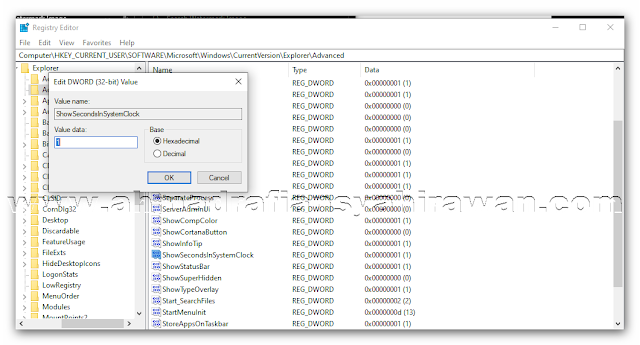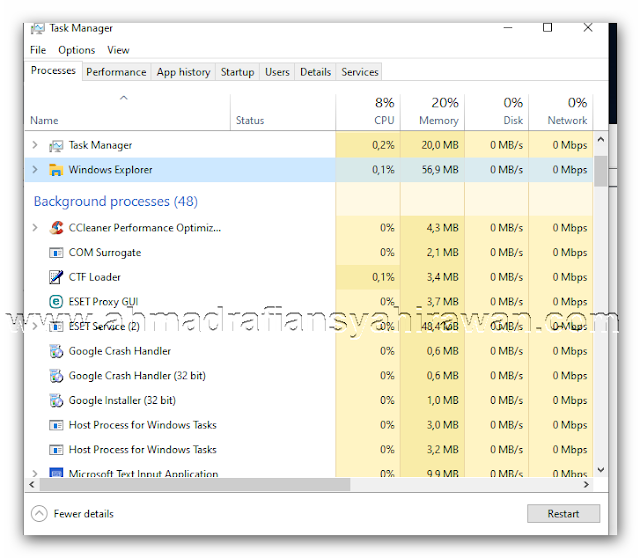Cara Menampilkan Detik di Jam Taskbar Windows 10. Sistem Windows 10 biasanya hanya menampilkan jam dan menit saja pada jam di taskbar. Namun Bagaimana jika Anda ingin melihat detik-detiknya? Mari simak baik-baik tutorialnya dibawah ini serta baca dengan seksama agar tidak salah mengedit registri Windows, Adapun caranya memang sangat sederhana dan juga mudah tentunya itupun bagi yang sudah paham dengan registri Sistem Operasi Windows, Namun Jika Anda belum paham atau juga yang belum tahu patut dicoba tapi dengan catatan hati-hati jagan sampai salah mengedit registri sistem Windows 10.
Bagaimana cara membuat jam taskbar di Windows 10 agar bisa menampilkan detik
seluruhnya baik jam, menit dan juga detik?
Daftar Isi
Ini sangat sederhana, cukup sesuaikan kunci registri Windows dan jam taskbar akan menampilkan detik. Tidak perlu menginstal aplikasi apa pun. Registri sangat penting untuk Sistem Operasi Windows, dan mengutak-atik registri sangat berbahaya dan dapat merusak sistem operasi Windows 10. Sebelum mengutak-atik registri, harap lakukan pencadangan penuh pada registri Windows. Di sini, saya sarankan menggunakan perangkat lunak pihak ketiga yang bisa mencadangkan Registri Sistem sepenuhnya, Agar Supaya jika terjadi kesalahan pengeditan registri sistem bisa Anda pulihkan Kembali seperti sebelumnya.
Setelah pencadangan registri selesai, mari mulai bekerja untuk menampilkan jumlah detik pada jam taskbar di Windows 10.
Pertama Anda ketik di keyboard komputer Anda Win+R :
Kedua Tambahkan ShowSecondsInSystemClock di registri
Klik kanan pada area kosong di panel kanan, pilih New - DWORD (32-bit) Value , dan ketikkan nama ShowSecondsInSystemClock
Penutup
Sekali lagi harus berhati-hati disaat mengedit Registri Sistem Windows, Seperti yang telah dijelaskan diatas tadi. Harus dicadangkan sepenuhnya semua registri Windows Anda agar bisa di pulihkan kembali jika terjadi kesalahan pengeditan, Apabila terjadi kesalahan pengeditan Registri, Kemungkinan Windows akan rusak , Jangan mencoba jika Anda ragu-ragu. Terima kasih telah membaca Artikel ini semoga bermanfaat dan mohon maaf jika ada kesalahan penulisan, Saya hanya manusia biasa yang takkan bisa lepas dari kesalahan.
Editor By:
Admin